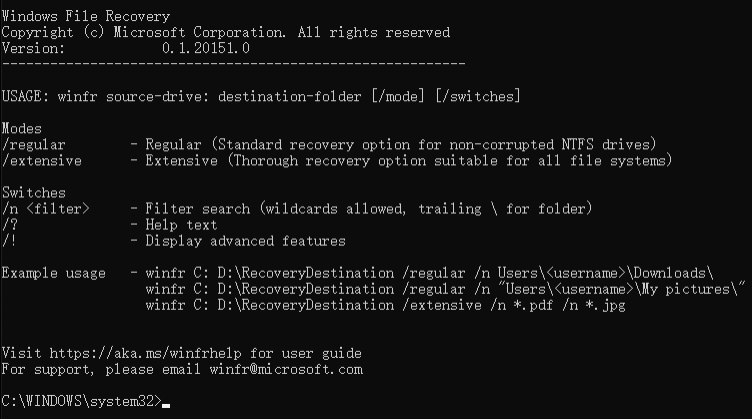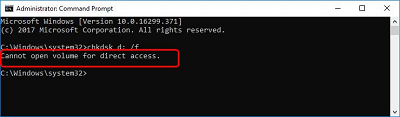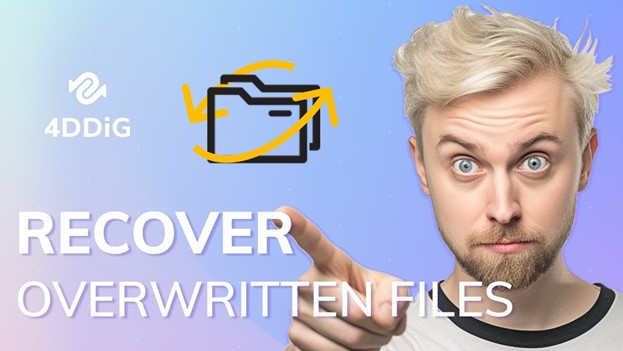كيفية تثبيت النسخة التجريبية للمطورين لنظام MacOS Sequoia
في حدث WWDC الأخير، كشفت Apple عن الميزات المثيرة القادمة إلى أجهزة Mac هذا الخريف مع إصدار النسخة التجريبية للمطورين macOS Sequoia. تشمل أبرز الميزات القدرة على عكس شاشة الايفون الخاص بك مباشرة على جهاز Mac الخاص بك، وتطبيق مخصص لإدارة كلمات المرور، وميزات الذكاء المحسنة المدعومة بشرائح M1 من Apple وما بعدها. والخبر السار هو أنك لست مضطرًا إلى الانتظار حتى الخريف! أصدرت شركة Apple الإصدار التجريبي الأول من نظام macOS Sequoia اليوم. وهذا يعني أنه يمكنك تجربة الميزات الجديدة مبكرًا، حتى لو لم تكن مطورًا مسجلاً لدى Apple. فقط ضع في اعتبارك أنه إصدار ما قبل النشر، لذا توقع بعض الأخطاء وعدم الاستقرار المحتمل.

الجزء 1: كيفية تثبيت الإصدار التجريبي للمطورين من macOS Sequoia
هل أنت مستعد لتجربة مستقبل Mac؟ فيما يلي كيفية تثبيت الإصدار التجريبي للمطورين من macOS Sequoia:
قبل البدء: حافظ على جهاز Mac الخاص بك آمنًا عن طريق إنشاء نسخة احتياطية. تأكد من أن لديك مساحة خالية كافية لتنزيل البرنامج التجريبي.
الآن، دعونا نبدأ!
- افتح إعدادات النظام على جهاز Mac الخاص بك.
- انتقل إلى عام ثم تحديث البرنامج.
- ابحث عن قسم التحديثات التجريبية. انقر على أيقونة المعلومات (i) المجاورة لها.
- في القائمة المنسدلة، اختر macOS Developer Beta.
- انقر فوق تم. سترى تفاصيل حول الإصدار التجريبي المتاح.
- عندما تكون مستعدًا للمتابعة، انقر فوق تثبيت لبدء عملية التنزيل والتثبيت.
تذكر : هذه نسخة تجريبية، لذا قد تواجه بعض الأخطاء أو السلوك غير المتوقع.
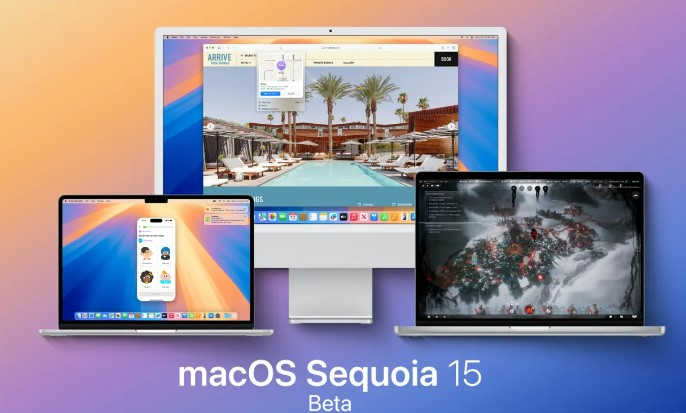
الجزء 2: كيفية استرداد البيانات المفقودة بعد تثبيت الإصدار التجريبي للمطورين من macOS Sequoia
على الرغم من أنه لا ينبغي أن يحدث فقدان البيانات أثناء التحديث، إلا أن عدم توافق البرامج قد يتسبب في بعض الأحيان في حدوث مشكلات غير متوقعة. قد يؤدي هذا إلى فقدان الملفات إذا لم تقم بنسخها احتياطيًا مسبقًا.
إليك بعض الأخبار الجيدة: أدوات مثل 4DDiG Mac Data Recovery يمكن أن تكون منقذتك. إنه برنامج قوي يمكنه استعادة أنواع مختلفة من البيانات المفقودة، من المستندات والصور إلى مقاطع الفيديو والمزيد. إنه يعمل على أجهزة تخزين مختلفة على جهاز Mac الخاص بك.
لهذا السبب تعد أداة 4DDiG خيارًا رائعًا:
- الواجهة واضحة وترشدك خلال عملية الاسترداد سهلة الاستخدام:.
- قم بمعاينة الملفات قبل استعادتها، مما يوفر لك الوقت ومساحة التخزين الاسترداد الانتقائي:.
- يستعيد مجموعة واسعة من أنواع الملفات متعدد الاستخدامات:.
نوصي بتفقد أداة 4DDiG إذا كنت تشك في حدوث فقدان البيانات بعد التحديث إلى macOS Sonoma.
تحميل آمن
تحميل آمن
-
انتقل إلى موقع الويب الرسمي الخاص بهم، وقم بتنزيل وتثبيت برنامج Mac Data Recovery. بمجرد تشغيله، حدد موقع جهاز التخزين الذي فقدت فيه بياناتك. قم بتمرير مؤشر الماوس فوقه، وسيظهر لك زر "المسح". انقر فوق هذا الزر لبدء البحث عن الملفات المفقودة.

-
بينما يقوم البرنامج بفحص محرك الأقراص الخاص بك بحثًا عن البيانات المفقودة أو المحذوفة، يمكنك مراقبة التقدم في الزاوية اليسرى السفلية. أثناء قيامه بعمله السحري، لا تتردد في استكشاف علامتي التبويب "عرض الشجرة" و"عرض الملف" لمعرفة نوع الملفات التي يتم اكتشافها.

-
بمجرد اكتمال الفحص، أو إذا اكتشفت الملف المفقود المحدد الذي تحتاجه عاجلاً، فما عليك سوى تحديده والنقر فوق الزر "استرداد". إليك نصيحة مهمة: لا تقم بحفظ الملف المسترد مرة أخرى على نفس جهاز التخزين الذي فقدته فيه! قد يؤدي ذلك إلى إتلاف الملف بشكل دائم. اختر موقعًا مختلفًا لضمان الاسترداد الناجح.

استعادة الملفات المحذوفة بعد إفراغ سلة المهملات على نظام Mac
الجزء 3: لماذا تقوم بتثبيت الإصدار التجريبي للمطورين من macOS Sequoia؟
تنصح شركة Apple نفسها بعدم تثبيت برنامج تجريبي على جهازك الرئيسي. لماذا؟ لأن الإصدارات التجريبية قيد التنفيذ، وهذا غالبًا ما يعني وجود أخطاء ومشكلات في الأداء. هذا ينطبق بشكل خاص على الإصدارات التجريبية المبكرة.
على الرغم من أن الإصدارات التجريبية من نظام macOS تميل إلى أن تكون أكثر استقرارًا من الأنظمة الأخرى (مثل iOS)، إلا أن هناك دائمًا احتمال ألا يعمل شيء ما كما هو متوقع. يتطلب تثبيت الإصدار التجريبي الحذر وفهم أنك قد تحتاج إلى العودة إلى الإصدار السابق المستقر من macOS، وهو ما قد يستغرق وقتًا طويلاً.
لذا فإن السؤال هو - هل اتخذت القرار؟ كيف حال البيتا معك؟ شارك تجربتك في التعليقات!
يستخدم هذا الإصدار لغة غير رسمية ويسلط الضوء على الجوانب السلبية المحتملة لتثبيت الإصدار التجريبي. كما أنه يشجع على حث المستخدم على اتخاذ إجراء لتشجيع مشاركة المستخدمين.
الجزء 4: الأسئلة الشائعة حول الإصدار التجريبي للمطورين من macOS Sequoia
س 1: ما هي الأجهزة المدعومة بنظام macOS 15 Sequoia؟
- Mac mini M2/Pro 2023، Mac mini M1 2020، Mac mini 2018، Mac Pro M2 Ultra 2023، Mac Pro 2019، Mac Studio M2 Max/Ultra 2023، Mac Studio M1 Max/Ultra 2022، iMac M3 2023، iMac M1 2021، iMac 2020، iMac 2019، iMac Pro 2017
- MacBook Air M3 2024، MacBook Air M2 2023، MacBook Air M2 2022، MacBook Air M1 2020، MacBook Air Retina 2020، MacBook Air Retina 2019، MacBook Air Retina 2018، MacBook Pro M3/Pro/Max 2023، MacBook Pro M2 Pro 2023، MacBook Pro M2 2022، MacBook Pro M1 Pro 2021، MacBook Pro M1 2020، MacBook Pro 2020، MacBook Pro 2019، MacBook Pro 2018
س 2: كيفية تنزيل الإصدار التجريبي للمطورين من أبل؟
للإصدارات التجريبية العامة (عند توفرها): قم بالتسجيل في برنامج Apple Beta Software، واختر البرنامج، واتبع التعليمات.
للإصدارات التجريبية للمطورين: انضم إلى الفئة المجانية من برنامج Apple Developer، وقم بتنزيل الملف الشخصي، وتثبيته، والتحقق من وجود تحديثات في الإعدادات.
تذكر : قم بعمل نسخة احتياطية لجهازك، فالإصدارات التجريبية بها أخطاء، واستخدم جهازًا غير أساسي .
س 3: ما هي أجهزة Mac التي ستحصل على macOS Sequoia؟
لا تستطيع جميع أجهزة Mac تشغيل macOS Sequoia. تعطي Apple الأولوية للطرز الأحدث المزودة بـ Apple Silicon (شريحة M1 أو أحدث). الأجهزة المدعومة رسميًا هي:
- iMac (2019) والأحدث
- iMac Pro (2017)
- Mac Studio (2022) والأحدث
- MacBook Air (2020) والأحدث
- MacBook Pro (2018) والأحدث
- Mac mini (2018) والأحدث
- Mac Pro (2019) والأحدث
تخطي تثبيت Sequoia إذا كان لديك جهاز MacBook Air 2018 أو 2019.
الخاتمة
تهانينا على اتخاذ القرار وتثبيت الإصدار التجريبي للمطورين مني macOS Sequoia! أثناء استكشاف الميزات والوظائف الجديدة، تذكر أن البرامج التجريبية يمكن أن تؤدي أحيانًا إلى فقدان غير متوقع للبيانات. هذا هو المكان الذي يكون فيه برنامج 4DDiG Mac Data Recovery مفيدًا. لذا، إذا واجهت أي مشكلات تتعلق بفقدان البيانات أثناء اختبار الإصدار التجريبي للمطورين من macOS Sequoia، فلا داعي للذعر! ما عليك سوى الاعتماد على 4DDiG Mac Data Recovery لاستعادة ملفاتك الثمينة. إنه المنقذ لأي مستخدم Mac.
ربما يعجبك أيضا
- الصفحة الرئيسية >>
- حلول مشكلة ماك >>
- كيفية تثبيت النسخة التجريبية للمطورين لنظام MacOS Sequoia